Како да повежете и конфигуришете компјутерску видео камеру
Данас је популарност Интернета тешко прецијенити. Ако се раније Ворлд Виде Веб користио за тражење информација, сада корисници из цијелог свијета могу међусобно комуницирати путем видео везе, снимати видео записе за објављивање на тематским порталима и проводити директне емисије. Све ово се постиже коришћењем веб камере.
За шта је веб камера?
Последњих година видео камере за рачунаре постале су неопходан додатак, као што су тастатура и миш. Тешко је наћи корисника Интернета који не користи Скипе, не гледа видео записе или не снима своје.

Најпопуларнија употреба рачунарске видео камере:
- ћаскање на Скипе-у;
- видео снимање за ИоуТубе;
- онлине емитовање (стреаминг).
Модерни ПЦ модели имају Компактна величина и практична монтажа, како за постављање додатног прибора на стол, тако и директно на монитор. У почетку, веб камера је креирана посебно за Скипе и друге програме за видео позиве на интернету. Последњих година мода блогања на ИоуТубе-у или стреаминг разних догађаја, као што су компјутерске игре, довели су до тога да су камере мало коришћене у друге сврхе. Међутим, главни задатак је Снимање и емитовање видео записа.
Већина модерних модела су УСБ камкордери са микрофоном. Такви уређаји се веома лако конфигуришу и не захтевају посебне карактеристике од рачунара. Чак и најједноставнији ПЦ може да ради са овим додатком. Сама веб камера би требала имати добра видео резолуцијабарем ХД (то је 1280 * 720 тачака) и добар микрофон за поништавање шума.

Важно је напоменути да видео блогери преферирају индивидуалне микрофоне, јер је њихова осјетљивост и способност сузбијања позадинске буке много боља.
Веб камера
Овај додатак је креиран тако да корисници немају посебних проблема са његовим подешавањем. По правилу на лаптопу не морате да конфигуришете камерукао што је првобитно уграђено у кућиште, а ако уређај има оперативни систем, онда готово увијек постоје управљачки програми на веб камери. Довољно да покренете програм и можете га користити.

На стационарном уређају ће имати спојите камкордер на рачунар, што обично такође не изазива много потешкоћа. Прибор мора бити повезан преко УСБ конектора, управљачки програми се у већини случајева инсталирају аутоматски. Корисник може само да конфигурише камеру у Скипе-у.
Ако се камера не препозна аутоматски на рачунару, морат ћете инсталирати управљачке програме за њега. То се може урадити са диска који може бити у пакету са самим уређајем, или преузети неопходни софтвер са званичног сајта произвођача.
Након инсталирања управљачких програма, можете користити камеру, али то ће захтијевати посебне програме. Најчешћи начин упућивања видео позива широм свијета је Скипе. Али прво морате да га конфигуришете за употребу. Када први пут инсталирате програм, он аутоматски тражи да проверите камкордер и микрофон. Све што је потребно кориснику је да прихвати захтјеве програма.
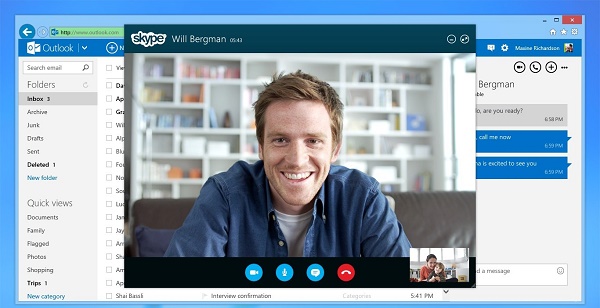
Ако је програм био претходно, онда је подешавање следеће. Наведен је пример. за Скипе на Виндовс 7, али неће бити значајних разлика у новијим верзијама у конфигурацији.
- Треба да иде на Скипе.
- На траци са алаткама на врху изаберите ставку „Алати“ - „Подешавања“.
- Подешавања видеа. Након активирања ставке аутоматски се отвара прозор са видео записом који приказује камеру.
- У овом менију можете кликнути на дугме "Вебцам сеттингс" и приступити напредним подешавањима, међутим, за једноставну комуникацију, сви ови параметри су потпуно непотребни.
Проблеми са повезивањем
Понекад се деси да рачунар не види камкордер преко УСБ-а, или корисник има других проблема са употребом уређаја. Разлози због којих уређај можда неће бити видљив на рачунару су следећи.
- Коришћење УСБ продужног кабла. Понекад дуги кабел деградира сигнал и уређај можда неће бити видљив на уређају.
- УСБ прикључак који не ради. У овом случају, потребно је повезати уређај преко другог конектора.
- Нема инсталираних драјвера на уређају или на конекторима.
- Понекад да рачунар види видео камеру, морате га поново покренути. То се често дешава када је веза направљена први пут.
- Истовремено се отвара неколико апликацијакоји се односе на употребу уређаја.
- Везу за веб камеру можете проверити преко „Контролне табле“ - „Уређаји за обраду слике“. Уз правилно повезивање и присуство управљачких програма, уређај ће се појавити на листи.
- У неким случајевима је могуће да веб камера у систему. Често се то дешава са лаптопима, у којима се може искључити помоћу тастера на тастатури. У овом случају, довољно је да укључите камкордер помоћу брзих тастера да бисте га активирали.

- Када се користе путем сајтова, то ће захтевати дозволу корисника да користи уређај. Ако грешком кликнете "Дени", сајт неће моћи да користи уређај. У том случају, морате отићи у поставке претраживача и дати дозволу за употребу. Поновно учитавање странице такође може помоћи.
Шта може да замени веб камеру
Понекад постоје ситуације када је потребно хитно направити видео за емитовање на Интернету или стреаминг, али камера није при руци. У овом случају, спасит ће се обична или акцијска камера. Употреба камкордера као веб камере је прилично реална, али прво треба да се уверите да она подржава ову функцију.. Ове информације се обично прописују у упутствима.

Генерално гледано, видео камера је повезана на прилично стандардан начин. Проводи се његова веза и рачунар преко УСБ кабла. Видео рекордер је укључен у режим снимања. Мораће да инсталира управљачке програме, обично се налазе на диску који долази са уређајем. Али можете их преузети са веб странице произвођача.
Следећа фаза је инсталирање програма за блогање или видео снимање. За онлине емитовање можете користити Скипе, док има могућност да изабере уређај са којег ће се приказивати. Избор прикладне опције се врши у поставкама фотоапарата дуж стазе "Алати" - "Поставке" - "Поставке Веб камере". Помоћу неколико камера можете да промените сцену током емитовања.
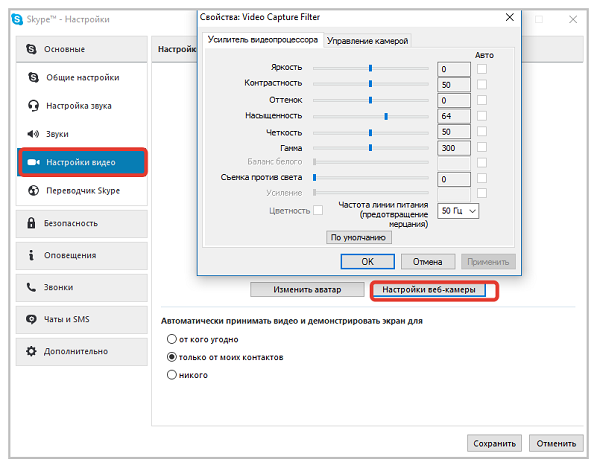
Ако дигитална камера не подржава вебцастинг, али може да преноси видео преко кабла, може се конфигурисати и као вебцаст. помоћу уређаја за снимање видеа и посебних програма. ТВ тјунер, сама графичка картица или посебан пријемник могу извршити видео снимање. Као софтвер погодан програм СплитЦам, МаниЦам и слично. Повезивање у овом случају се врши преко кабла типа "Тулип".
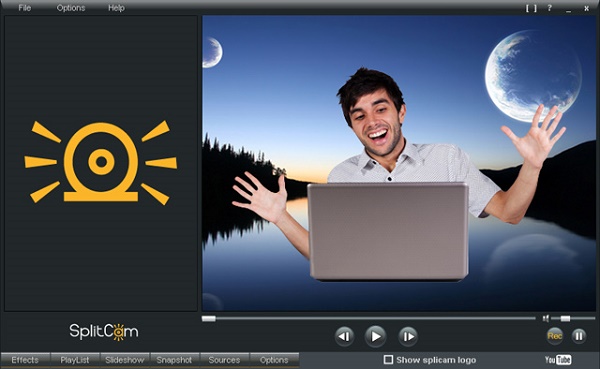
Слично томе, можете из акцијске камере направите веб камеру. Принцип је исти: прикључена је акцијска камера, инсталирани су управљачки програми, уређај је укључен за снимање.Модерне акционе камере углавном имају уграђен мод за веб приказ.
Употреба обичних и акцијских камера за блогере је веома погодна опција, јер је често квалитет слике са ових уређаја бољи.. Поред тога, можете истовремено да повежете конвенционалну и акциону камеру и инсталирате веб уређај. Ово ће омогућити алтернативни приказ из три различите тачке.
Важно: све камере морају бити укључене у електричној мрежи тако да се не испразне током рада.

/rating_off.png)











